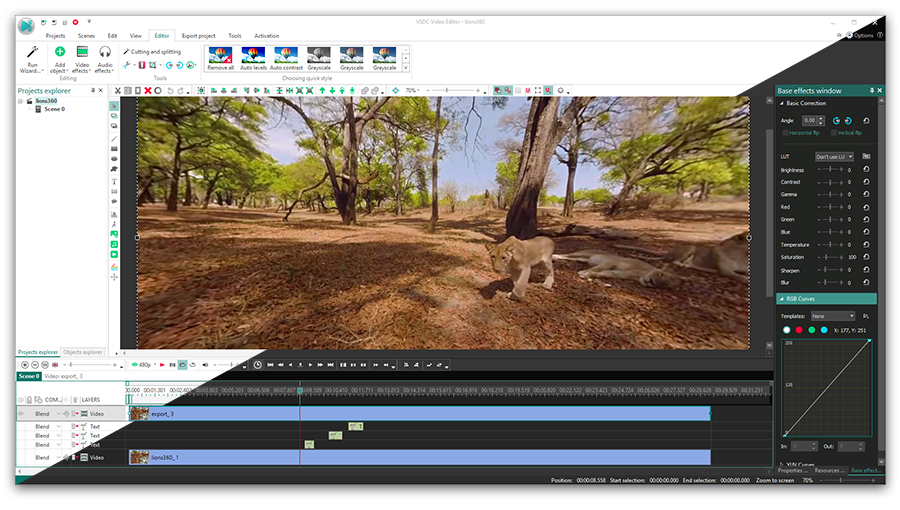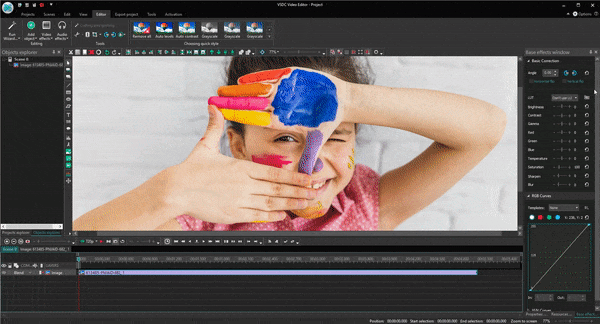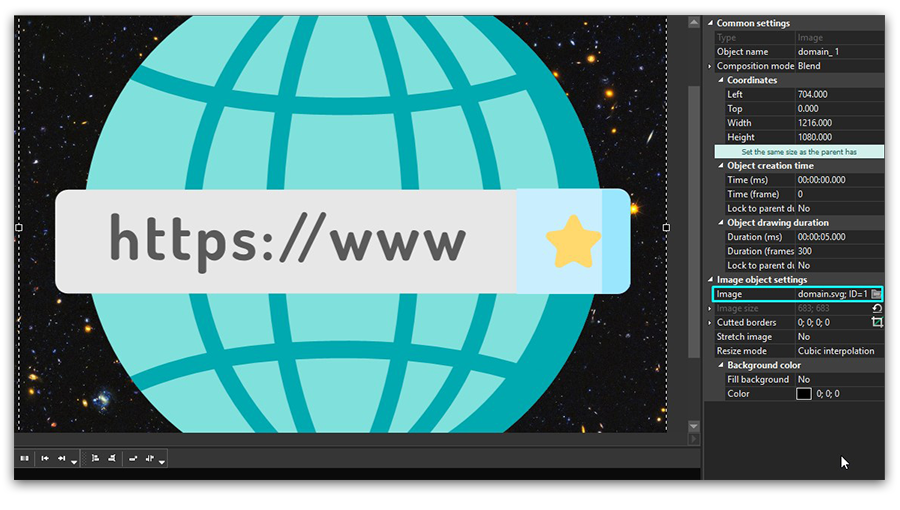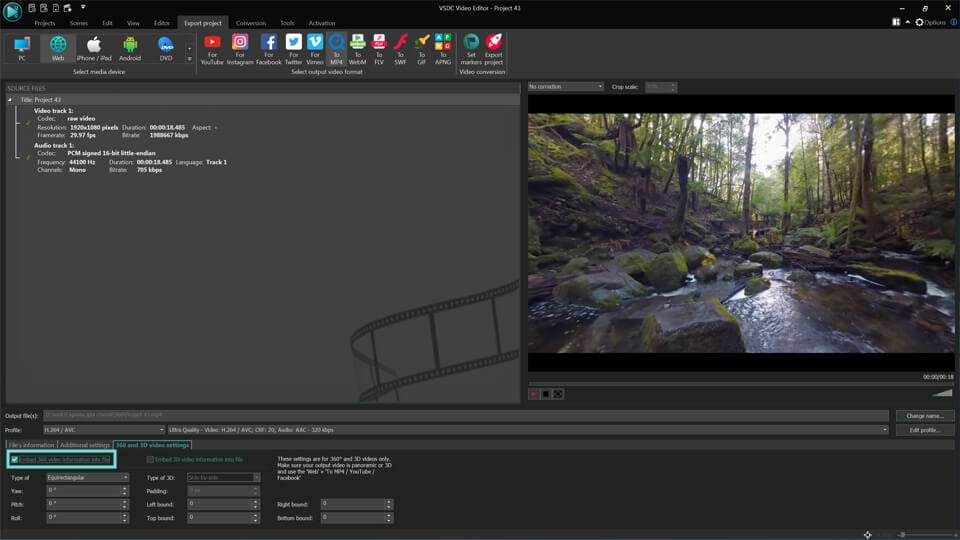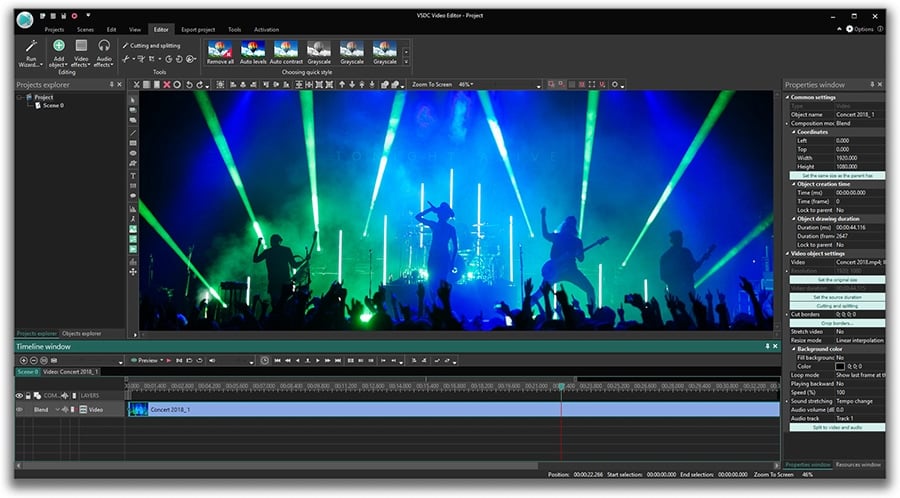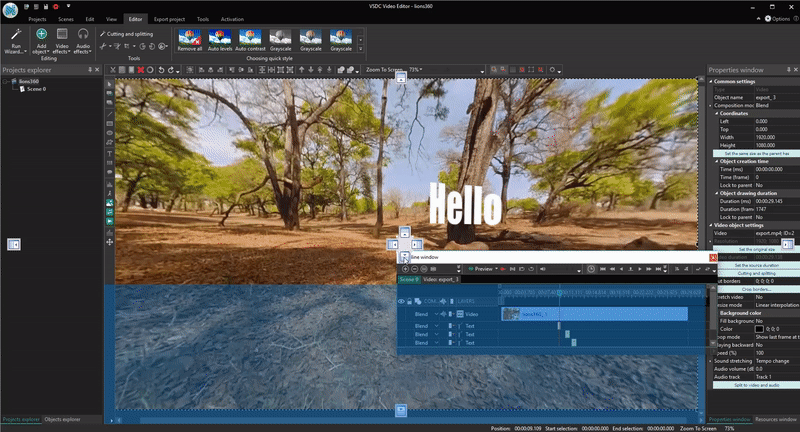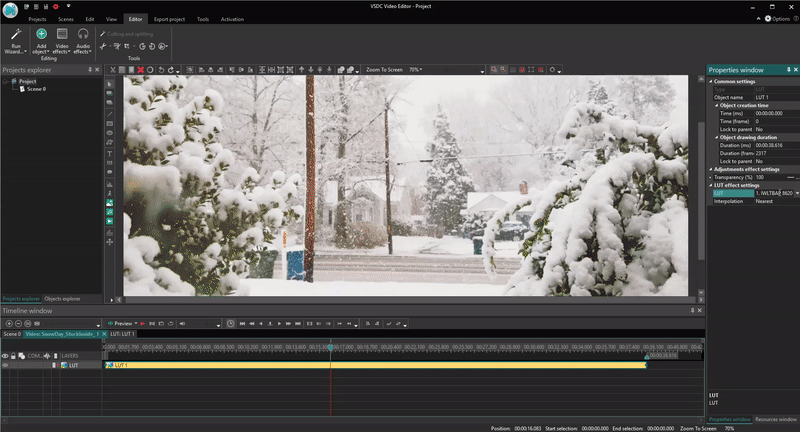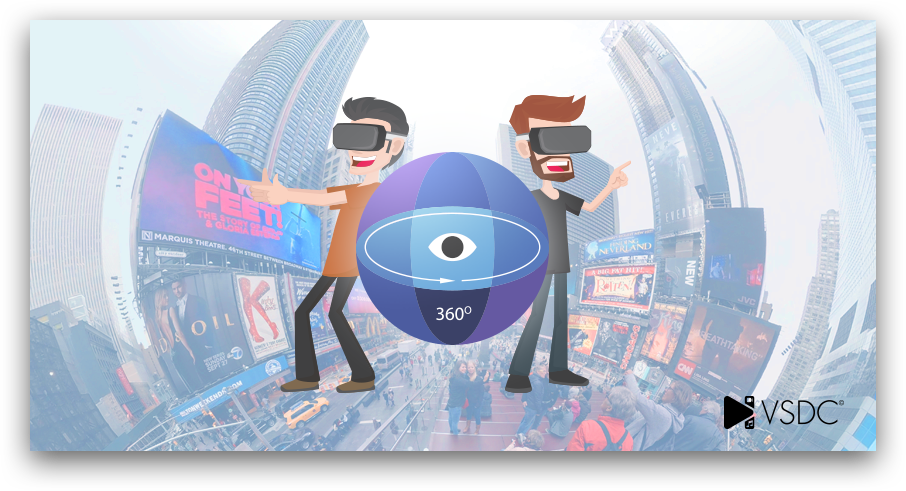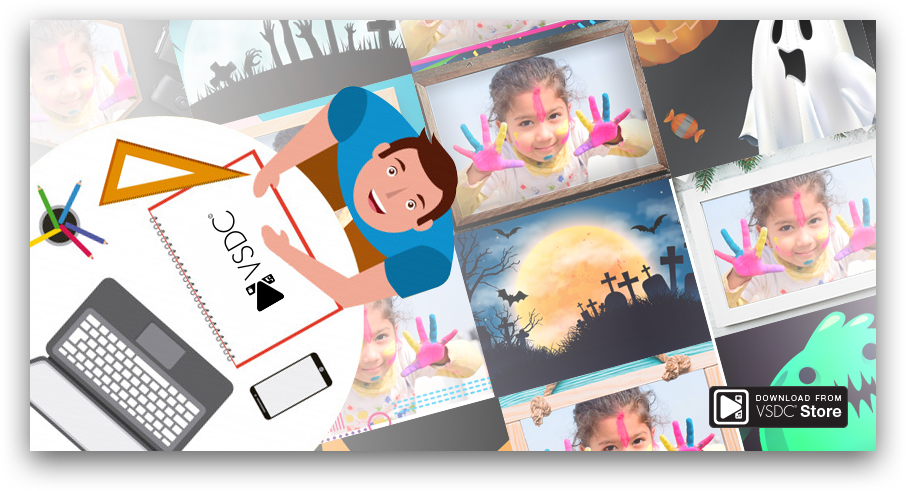動画編集
家族のグリーティングカードから会社のプレゼンテーションまでのどんな複雑性でも動画を作成できるように、動画編集 フリーウェアを使用しています。 カットをはじめて、動画ファイルの併合、視覚効果や効果音やフィルターや画像修正などの適用、適当なサウンドトラックの追加、スライドショーを作成できます 。動画がプロフェツショナルに見えるように、クロマキーおよび詳細設定を使用してください。 全ての人気の動画形式/音声フォーマットをサポートしています。
ビデオ変換器
このプログラムは他のフォーマットにビデオを変換することに志向されます。人気のビデオフォーマットの大半をサポートしています。(読込みと保存)その上、プログラムは特定のマルチメディア装置で、例えばiPhone、 Microsoft ZuneまたはArchos、再生するためにビデオを変換するタスクを大幅な簡素化します。プログラムは非常に簡単で使用するし、モダンインターフェースがあるし、必要なビデオ処理の機能があります。
オーディオ変換器
オーディオ変換器は他のフォーマットにオーディオファイルを変換します。基本的なオーディオフォーマットとコーデックをサポートしています。プログラムはプレイリストとメタタグを管理し、ビデオファイルからオーディオを抜き出して、パソコンでどんなフォーマットでもこのトラックを保存させます。
オーディオCDグラバ
このオーディオツールはオーディオトラックをグラブし、ユーザーのパソコンでどんなフォーマットでも保存するように使えます。人気のビデオフォーマットとコーデックの大半をサポートしています。プログラムはまた自動のファイルのリネームし、メタタグを更新のためにFreeDBからトラックの詳細を抜き出すことができます。
動画編集
ビデオ変換器
オーディオ変換器
オーディオCDグラバー

多機能性
1つのビデオソフトウェアのスイートではマルチメディア処理ツールの広い配列があります。

高速度
シングルコアやマルチコアのCPUに最適化した高品質と高速なアルゴリズムを使用します。

費用を負担できること
VSDCはWindows OSベースのPCとラップトップに無料でダウンロードできます。
- 時が来ました: VSDC 9.1の待望のアップデートをご紹介できることを嬉しく思います!新バージョンの改善された機能は、ビデオ編集を加速し、編集プロセスをさらに...
- VSDC最新バージョン8.3へようこそ!100種類以上の新鮮な無料ビデオテンプレート、待望のキーフレーム編集用のキーエディタウィンドウ、AV1エンコーディング、...
- 現在、ビデオコンテンツの人気は高まっており、多くのユーザーが個人的およびプロの目的でビデオクリップを作成する必要に直面しています。市場が提供する多くの選択肢から...
- 今日のデジタル世界では、 創造性が最高の地位を占めています。 個人やブランドが視聴者を魅了し、 永続的な印象を残す無限の可能性を提供します。 ソーシャル メ...
VSDC無料動画編集6.3.5のご紹介!新しいタイムライン、VirtualDubの効果及び色相・
私たちは、インターフェースをよりユーザーフレンドリーにし、機能性をすべてのトレンディなビデオ制作要求に合わせてより良くすることを約束します。今回の美しい表現の下にあるものを見てみましょう。待望のタイムラインの強化、VirtualDubライブラリの新しい効果、新しいフィルタ、iOS及びAndroidユーザー向けの特別なエクスポートプロファイル、高度な色補正のための色相・彩度曲線。
新しい色補正ツール
春のリリースで追加された強力なRGB曲線に加えて、今では写真家やビデオメーカーも色相・彩度曲線にアクセスすることができます。新しいツールを使用すると、ビデオ画像の色をより彩度の高いものにしたり、必要に応じて少し色あせたりすることができます。
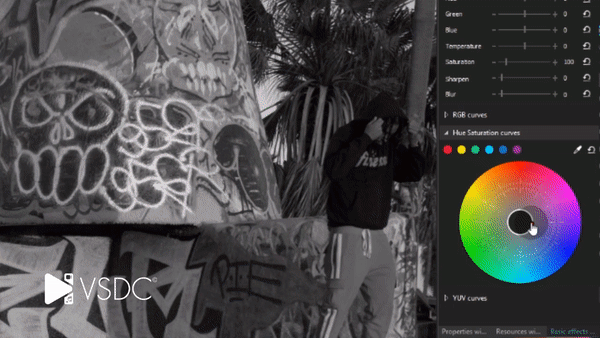
新しいタイムライン
タイムライン上で動画を処理するのがより慣習的になりました。オブジェクトを垂直順ではなく1つのレイヤーに配置できるようになり、作業が視覚的にわかりやすくなります。その結果、一連のオブジェクトを一度に切り取って分割したり、動画をオーディオトラックと同期させたりすることができます。
新しい効果やフィルタ
このバージョン以降、VSDC動画編集はVirtualDubプラグインをサポートします。数回クリックするだけで、200以上のフィルタのある大きなオープンソースライブラリから任意の効果をダウンロードできます。ほんの数例を挙げると、複数のインターレース解除オプション、ノイズリダクション及び漫画機器があります。
スマートフォン用の新しいエクスポートプロファイル
スマホで動画を再生するのに適した動画形式は決まっていなくても、困っていることはもうありません。iOS及びAndroid用の新しいエクスポートプロファイルは、iPhone、Samsung、Xiaomi、Sony、Huaweiなどのユーザーに役立ちます。
ご不明な点がございましたら、このメールアドレスはスパムボットから保護されています。閲覧するにはJavaScriptを有効にする必要があります。にご連絡ください。
VSDC 無料動画編集の新版をダウンロードするには、www.videosoftdev.com/jp/free-video-editorに進んでください。

このプログラムは、あなたのデスクトップのビデオをキャプチャし、パソコンで様々なフォーマットでも動画を保存できます。プログラムは、動画編集と結合して、プレゼンテーションの作成や、チュートリアルや、デモビデオのためにすごいツールです。

このプログラムは外部の装置からビデオをキャプチャーし、自由なフォーマットでパソコンに記録します。ビデオチューナーや、ウェブカメラや、キャプチャカードなどからビデオを保存できます。

"VSDC Free Video Editor is a surprisingly powerful, if unconventional video editor"
- PC Advisor

"This video editor gives you tons of control and editing power"
- CNet

"The editor handles many common formats and boasts a good deal of capabilities when it comes time to alter lighting, splice video, and apply filters and transitions in post production"
- Digital Trends